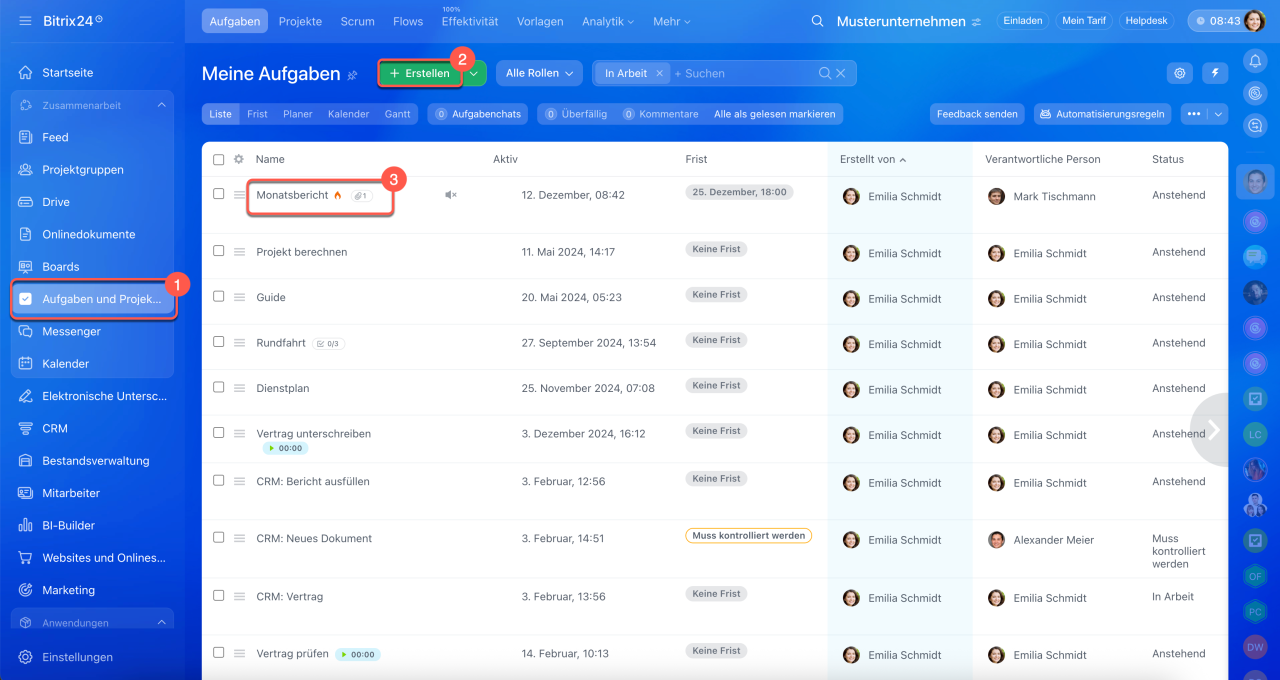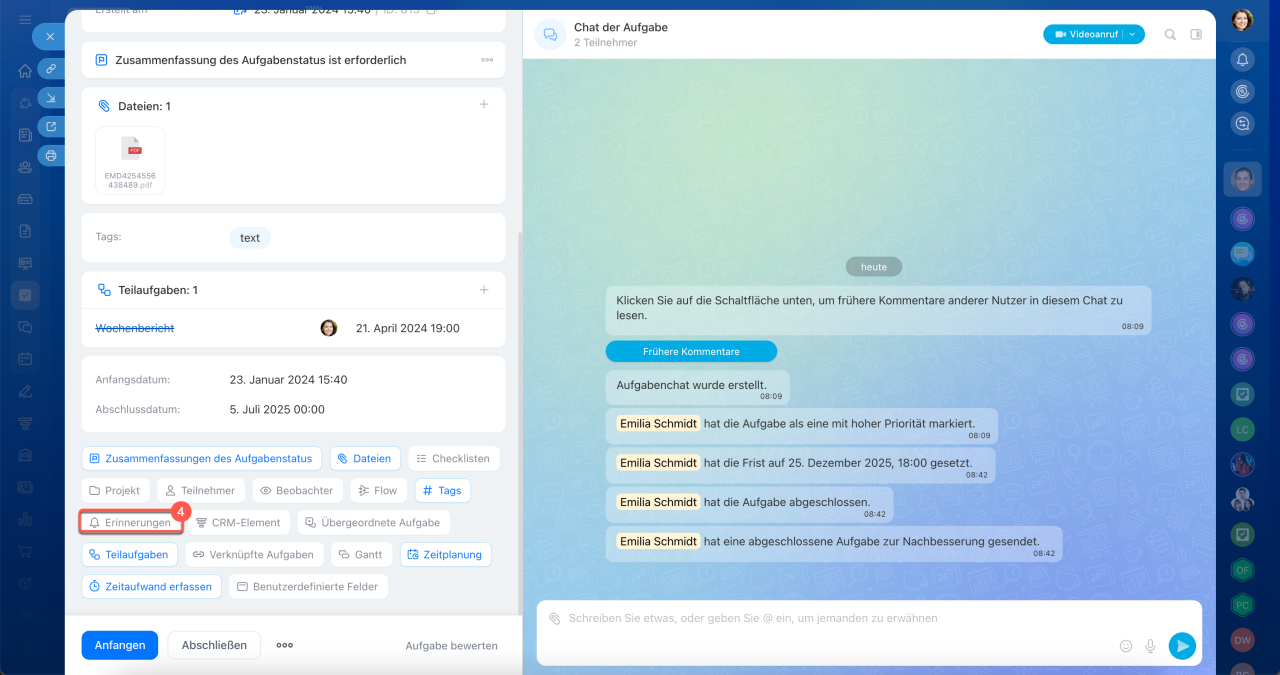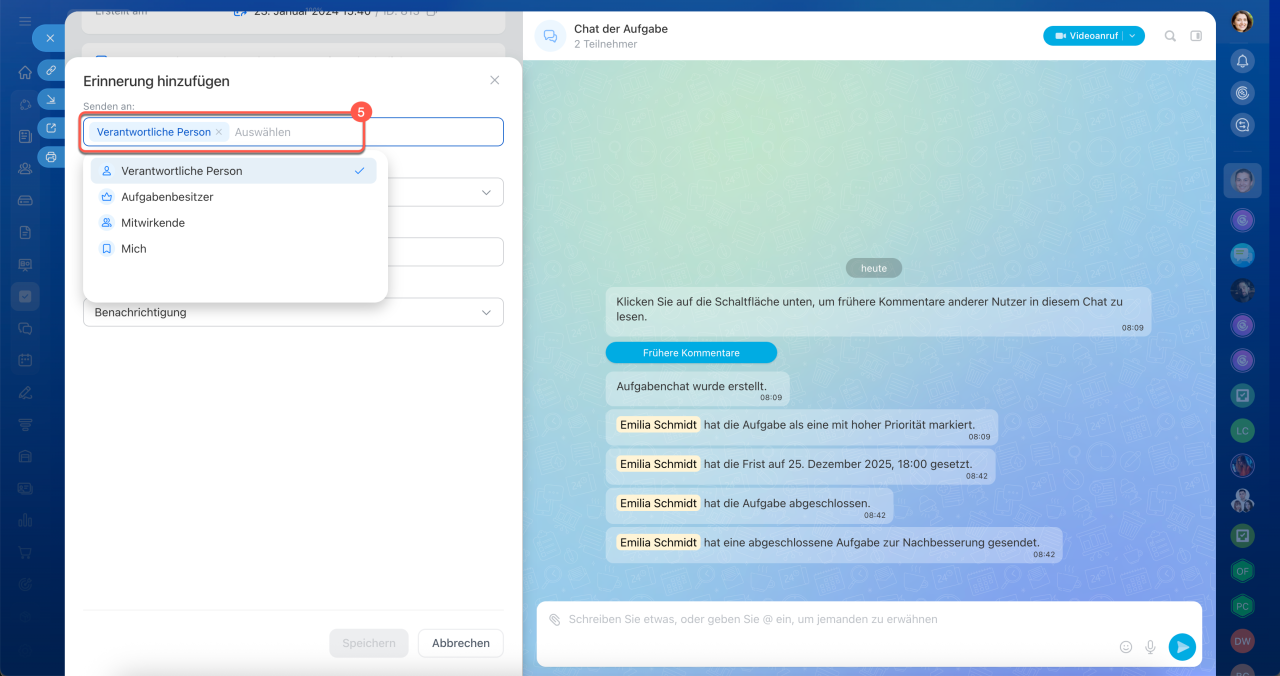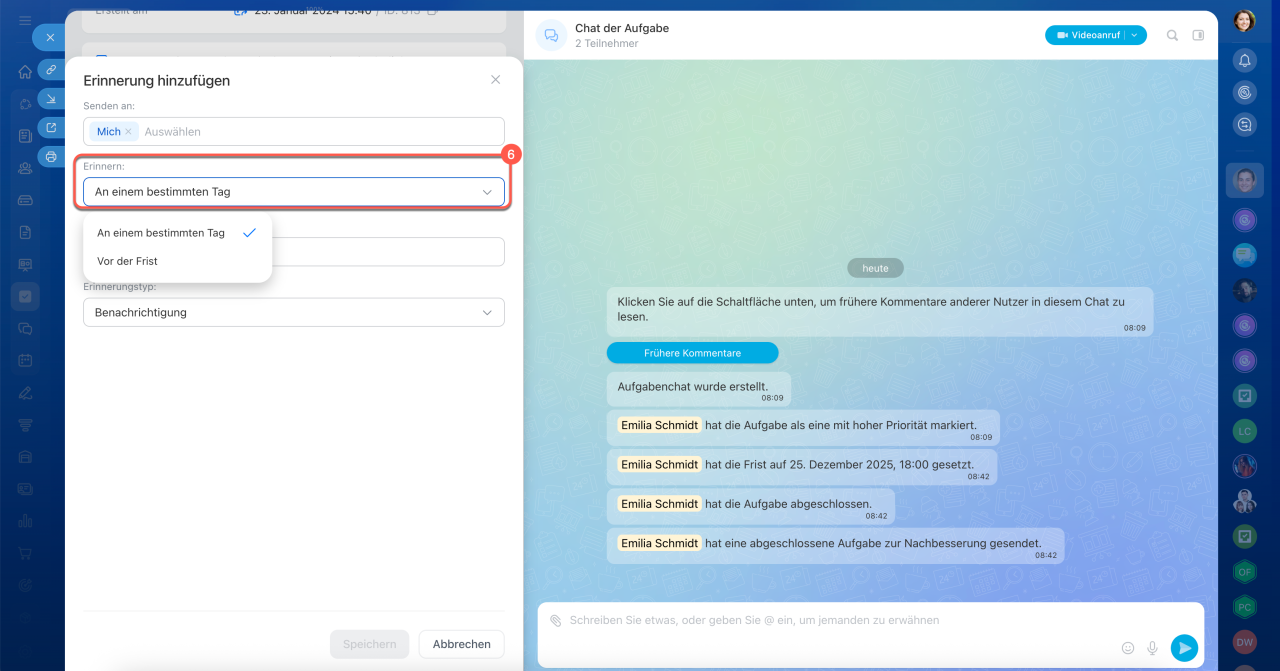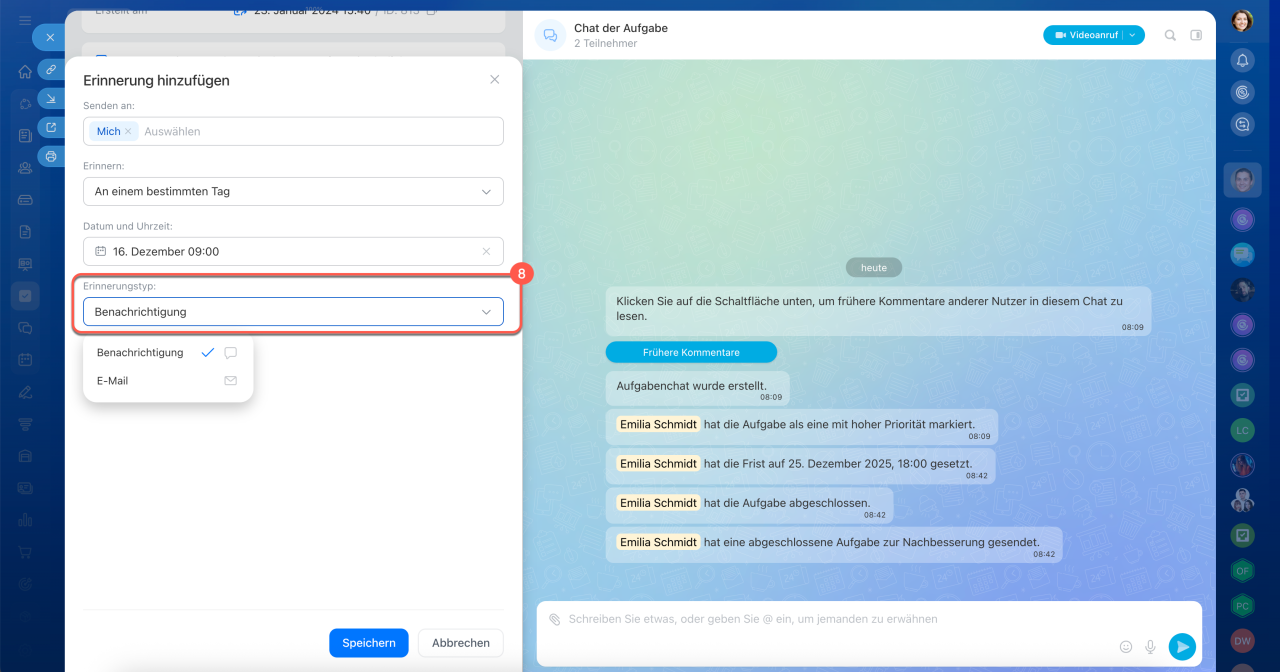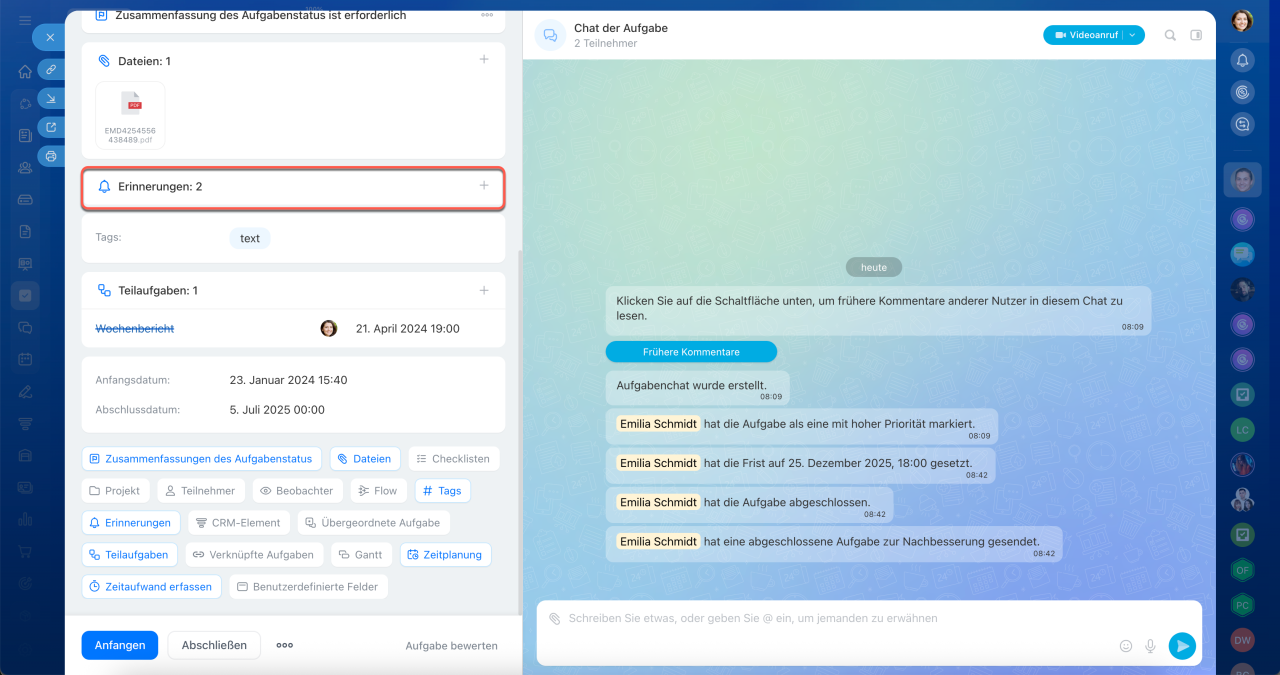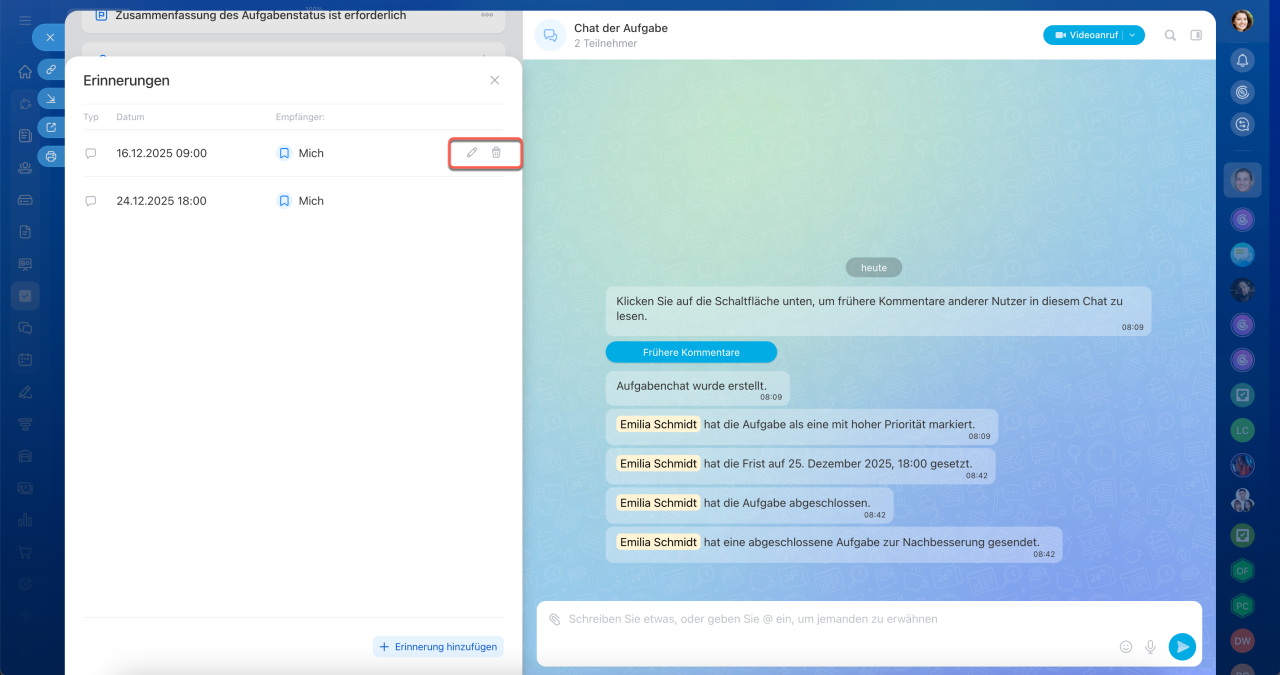Erinnerungen in Bitrix24-Aufgaben helfen Ihnen, wichtige Arbeitsschritte nicht zu vergessen: wann Sie mit der Bearbeitung beginnen, Informationen anfordern, Zwischenergebnisse prüfen oder die Aufgabe abschließen.
Die verantwortliche Person kann sich zum Beispiel zwei Tage vor der Frist eine Erinnerung einrichten, um rechtzeitig zur Aufgabe zurückzukehren. Der Aufgabensteller kann sich einen Tag vorher erinnern lassen, um den Fortschritt zu bewerten.
In diesem Beitrag erklären wir, wie Sie:
Erinnerung hinzufügen
Jeder Teilnehmer kann eine Erinnerung für sich selbst oder für Kollegen hinzufügen — für die verantwortliche Person, den Aufgabenbesitzer oder den Mitwirkenden. Das ist beim Erstellen oder Bearbeiten einer Aufgabe möglich.
1. Öffnen Sie den Bereich Aufgaben und Projekte.
2–3. Öffnen Sie die gewünschte oder erstellen Sie eine neue Aufgabe.
4. Klicken Sie im Aufgabenformular auf die Schaltfläche Erinnerungen.
5. Wählen Sie aus, für wen die Erinnerung erstellt werden soll: für die verantwortliche Person, den Aufgabenbesitzer, Mitwirkende oder für sich selbst.
6–7. Geben Sie an, wann die Erinnerung gesendet werden soll:
- an einem bestimmten Tag — geben Sie Tag und Uhrzeit an, wann die Benachrichtigung empfangen werden soll,
- vor der Frist — legen Sie fest, wie viel Zeit vor der Frist die Erinnerung gesendet werden soll.
8. Wählen Sie aus, in welcher Form der Nutzer die Erinnerung erhalten soll:
- Benachrichtigung in Bitrix24,
- E-Mail.
9. Klicken Sie auf Speichern.
Nutzerprofil bearbeiten
Erinnerungen anzeigen und bearbeiten
Alle vom Mitarbeiter eingerichteten Erinnerungen werden in einem separaten Block der Aufgabe gesammelt und sind nur für ihn sichtbar. Wenn eine Erinnerung für einen anderen Teilnehmer eingerichtet wurde, sieht der Kollege sie nicht in seiner Liste, erhält aber eine Benachrichtigung.
1. Klicken Sie auf den Block Erinnerungen, um die Liste zu öffnen.
2. Fahren Sie mit dem Mauszeiger über die gewünschte Erinnerung und klicken Sie auf ![]() , um die Erinnerung zu bearbeiten, oder auf
, um die Erinnerung zu bearbeiten, oder auf ![]() , um sie zu löschen.
, um sie zu löschen.
3. Klicken Sie auf Erinnerung hinzufügen, wenn Sie einen zusätzlichen Eintrag hinzufügen möchten — die Anzahl ist unbegrenzt.
Zusammenfassung
- Erinnerungen in Bitrix24-Aufgaben helfen Ihnen, wichtige Arbeitsschritte nicht zu vergessen: wann Sie mit der Bearbeitung beginnen, Informationen anfordern, Zwischenergebnisse prüfen oder die Aufgabe abschließen.
- Jeder Teilnehmer kann Erinnerungen für sich selbst oder für Kollegen einrichten: für ein bestimmtes Datum oder eine bestimmte Zeit vor der Frist.
- Benachrichtigungen können als Benachrichtigungen in Bitrix24 oder per E-Mail gesendet werden.
- Um eine Erinnerung hinzuzufügen, öffnen Sie den Bereich Aufgaben und Projekte, öffnen Sie die gewünschte Aufgabe oder erstellen Sie eine neue. Klicken Sie auf die Schaltfläche Erinnerungen, geben Sie die Parameter an und klicken Sie auf Speichern.
- Alle vom Mitarbeiter eingerichteten Erinnerungen werden im Aufgabenformular gespeichert. Klicken Sie auf den Block Erinnerungen, um die Liste zu öffnen, Erinnerungen zu bearbeiten, zu löschen oder neue hinzuzufügen.